Крок 1: Перезавантажте Ubuntu 20.04 LTS Операційна система та завантажте меню GRUB, утримуючи клавішу Shift на клавіатурі
Першим кроком є запуск комп'ютерної машини та продовження натискання кнопки перемикання на клавіатурі, поки не з'явиться меню GRUB, як показано на малюнку нижче:
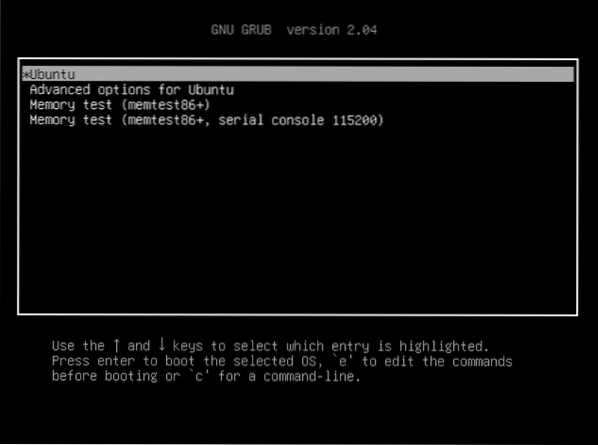
Крок 2: Натисніть "e", щоб відредагувати команди
Тепер виберіть операційну систему завантаження, яка в нашому випадку є Ubuntu, і натисніть клавішу "e" на клавіатурі, щоб відредагувати деякі команди. Роблячи це, ми можемо завантажити командний рядок кореневої оболонки. Натискання клавіші "e" на клавіатурі дозволяє відкрити екран редагування, як показано на малюнку нижче:
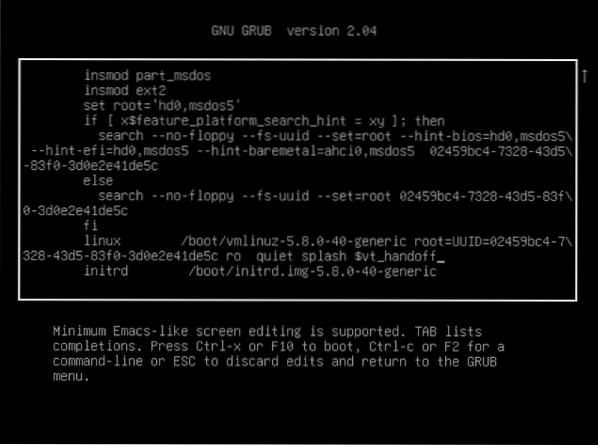
Крок 3: Відредагуйте пункт другого останнього рядка з 'ro quiet splash $ vt_handoff' на 'rw init = / bin / bash'
Після входу в режим редагування команд, прокрутіть вниз до останнього, знайдіть рядок, який починається зі слова "linux", і змініть останній пункт цього рядка, який читає "ro quiet splash $ vt_handoff", на цей пункт, "rw init = / bin / bash ', як показано на малюнках нижче:
Раніше
ро тихий сплеск $ vt_handoff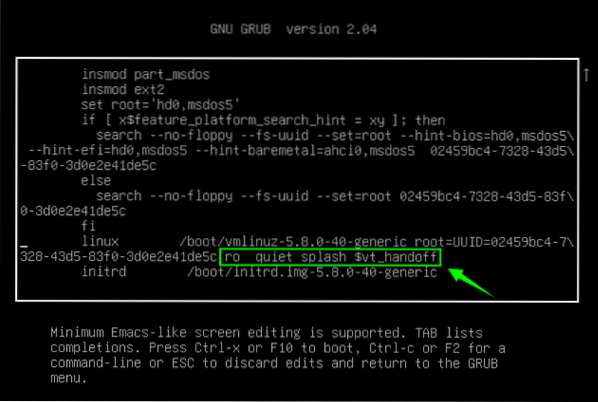
Після
rw init = / bin / bash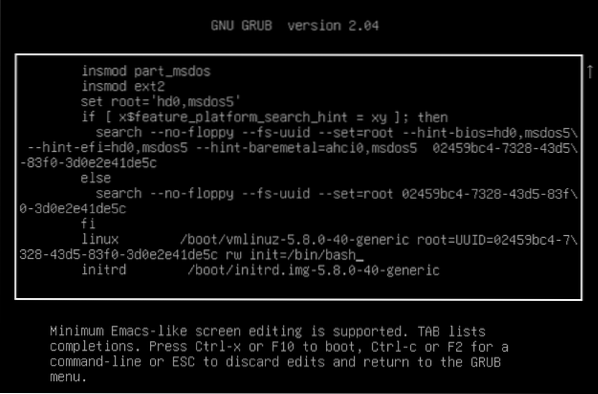
Крок 4: Натисніть F10 або Ctrl-x, щоб зберегти зміни та завантажитись
Після того, як ви відредагували рядок для завантаження командного рядка кореневої оболонки, натисніть F10 або CTRL + X, щоб зберегти та завантажити систему. Після перезавантаження з'явиться екран командного рядка оболонки кореневої системи, як показано на малюнку нижче:
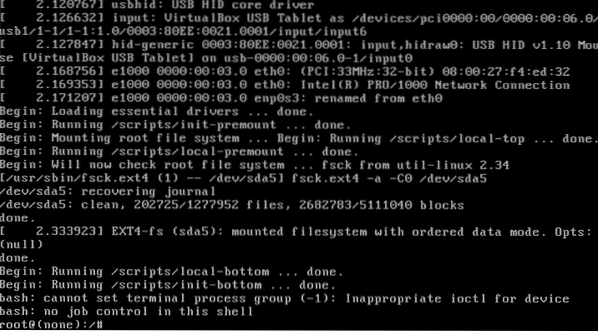
Крок 5: Введіть команду 'mount | grep -w / 'для підтвердження прав на читання та запис
На екрані командного рядка кореневої оболонки введіть команду, наведену нижче, для підтвердження прав на читання та запис.
# кріплення | grep -w /
Крок 6: Введіть команду 'passwd' та введіть новий пароль для кореневої системи
Після підтвердження прав доступу до читання та запису введіть команду 'passwd' і введіть або встановіть новий пароль для кореневої системи.
# passwd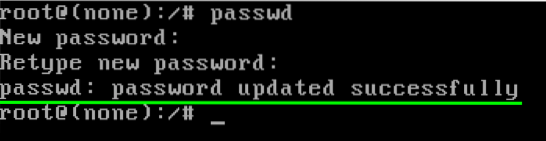
Ви бачите, що пароль оновлено успішно.
Крок 7: Введіть команду 'exec / sbin / init', щоб перезавантажити ваш Ubuntu 20.04 Операційна система LTS
Після успішного оновлення пароля root, останнім кроком є просто перезавантажити систему, ввівши команду, наведену нижче:
# exec / sbin / initПісля запуску вищевказаної команди ваш комп’ютер перезавантажиться та завантажить екран привітання Ubuntu 20.04 Система LTS.
Висновок
Стаття містить покрокове та зрозуміле керівництво про те, як скинути забутий пароль користувача на Ubuntu 20.04 Система LTS.
 Phenquestions
Phenquestions


